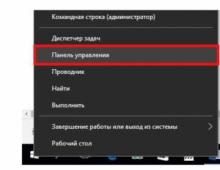Как скрыть Wi-Fi сеть роутера, чтобы никто не знал о ее существовании. Как после подключиться к невидимой Wi-Fi сети. Как скрыть Wi-Fi сеть и подключиться к скрытой сети Как узнать имя скрытой сети wifi
Обычно, защиту беспроводной сети – активируют в роутере при его настройке. Как правило, используется WPA или более современный метод WPA2. Затем, пользователь может выяснить, что сеть намного быстрее работает без шифрования, а для безопасности – достаточно использовать скрытое имя. Но как взломать роутер, работающий «на скрытом имени», знают даже начинающие хакеры. В доказательство самой возможности, рассмотрим метод чтения имени подробнее.
Схема построения беспроводной сети
Можно «прочитать» значение имени Wi-Fi-сети, даже если оно скрыто. Мы не будем приводить примеры скриптов, но они – действительно существуют, в частности, для BackTrack 5 R2. Целью обзора является доказательство факта: использование скрытого имени, как, впрочем, и фильтрация по MAC – не обеспечивает должного уровня защиты беспроводной сети. К сожалению, из этого можно сделать вывод, что единственным способом защитить беспроводную сеть остается использование шифрования.
Механизм работы сети, использующей скрытое имя
Информация, поступающая от точки доступа
Если в настройках роутера – установлена галочка «скрыть имя сети», это означает только одно. Точка доступа ни при каких обстоятельствах не будет посылать пакет, содержащий значение имени.
Тем не менее, через определенный период – роутер рассылает пакеты, содержащие информационный кадр beacon. Информация этого кадра доступна любому. В таком кадре вместо имени Wi-Fi-сети – может находиться последовательность пробелов, либо, содержаться поле длины «0».

Результат сканирования эфира
После выполнения команды сканирования вместо имени скрытой сети – будет отображаться надпись «length: 0». То есть, о наличии такой сети становится известно.
Информация, поступающая от абонента
Устройство пользователя перед началом работы – должно подключиться к Wi-Fi-сети. Абонент передает информацию точке доступа, причем, в открытом виде. Выполняя подключение, он передает значение имени.
Взлом роутера подразумевает, что хотя бы один легальный абонент – есть в сети, либо, он собирается к ней подключиться. Рассмотрим последовательность действий, которыми можно «заставить» абонентское устройство передать в эфир имя сети (SSID).
Алгоритм взлома скрытого имени
Последовательность действий, выполняемых хакером
Переведя абонентское устройство в режим сканера (или монитора), можно получить следующий отклик:

Вывод консоли
Видим одну точку доступа, работающую на скрытом значении SSID (length=0). Заметьте, что здесь отображен и MAC-адрес любой точки доступа.
Дальше будет выполнена последовательность действий:
- Можно получить дополнительную информацию о сети, выполнив определенную команду (с использованием целевого адреса MAC)
- Вывод предыдущей команды – покажет MAC-адреса всех подключенных абонентов
- Пользователю от имени целевой точки доступа – посылают пакет на деаутентификацию (используется значение MAC точки доступа и абонента)
- Абонентское устройство начнет проходить аутентификацию, при этом, отправит в эфир значение SSID (которое будет прочитано)
Как видим, взломать скрытое имя сети есть возможность в большинстве случаев. Достаточно, чтобы был обеспечен доступ к физическому уровню Wi-Fi.
Важно знать, что похожим способом – злоумышленник обойдет и «фильтрацию MAC». У него появится возможность отсылать IP-пакеты с вполне «легальным» MAC-адресом.
Что может помешать взломщику
Если криптографические методы являются неприемлемыми, можно только рекомендовать защиту на физическом уровне.
Есть возможность, например, использовать не штыревую, а секториальную антенну. Нетрудно понять: антенна с «охватом» 90 градусов (или 180) – сузит пространство доступа. Параллельно с установкой такой антенны, лучше снизить мощность передатчика в роутере (на 3 ДБ для 180 градусов или на 6 для 90).

Диаграмма направленности секториальной антенны
Все же, использование секториальных антенн не обеспечивает 100-процентной защиты. В реальных условиях, имеет наличие отражение волн. А снижать мощность, насколько возможно – тоже нельзя, так как получим меньшую зону охвата.
Делаем вывод: физический метод защиты в реальных условиях – не обеспечивает безопасность всегда. Исключением будет использование параболических антенн (что, разумеется, неприменимо на практике). Ну а включать шифрование или нет – каждый выберет сам.
Здесь – взломали сеть, пользуясь обычной сборкой Ubuntu (есть, о чем задуматься):
Добрый день уважаемые читатели блога сайт В недавней статье я успел затронуть тему, . Сегодня же я хочу подробно рассказать, на примере различных устройств, как подключиться к скрытой wifi сети.
Перед тем как начать обучение процессу хотелось бы отметить, что в любом случае вы должны знать название и пароль, без них даже при включенном отображении SSID ничего не выйдет. Для того чтобы сменить название или пароль, рекомендую прочесть полезную на эту тему.
На сегодняшний день существует множество различных гаджетов и устройств, работающих на разных операционных системах. Однако самыми популярными являются Android, iOS и Windows. Именно на примере этих трех «китов» я и расскажу про подключение к скрытому wifi.
Как подключиться к скрытой сети через Android
Для этого необходимо зайти в настройки вашего устройства в раздел Wi-Fi (планшет или телефон) и выбрать пункт добавить сеть, как показано на картинках ниже.

Зная имя (SSID) и ключ безопасности вводим их в соответствующие поля.
Помимо всего прочего для корректного подключения к скрытой вайфай сети вам должен быть известен тип шифрования пароля. Самым частым и популярным на данный момент считается WPA2 PSK, именно его и выбираем.
После чего подтверждаем свои действия нажав кнопку ОК

Подключение к скрытому wifi для iPhone и iPad
Как и описано выше, заходим в настройки, а далее выбираем пункт Wi-Fi. В конце основного списка доступных беспроводных сетей находим «Другая» и во вновь открывшемся меню указываем название, затем выбираем тип шифрования (чаще всего это WPA2) и вводим пароль. Если все поля заполнены, и вы уверены в их правильности, то нажимаем кнопку «Подключиться».

Теперь каждый раз попадая в зону действия вещания роутера ваше устройство будет автоматически подключаться к скрытой wifi сети.
Подключение к скрытой wifi сети с компьютера
На мой взгляд, на данный момент самыми распространенными операционными системами считаются windows 7 и windows 10. Именно на их примере я и постараюсь подробно рассказать, про подключение к невидимой вайфай сети.
Подключиться к скрытой wifi сети в windows 7
Для начала необходимо зайти в центр управления сетями и общим доступом. Сделать это можно через меню пуск или через панель инструментов, кликнув правой кнопкой мыши на значке обозначающем соединение. Более подробно про все шаги подключения к беспроводной сети я описал в отдельной .
В открывшемся окне выбираем пункт Создание и настройка нового подключения.

Затем выбираем пункт Подключение к беспроводной сети вручную.

И соответственно заполняем все необходимые поля известными нам данными и нажимаем кнопку «Далее». После чего подключение должно произойти автоматически.

Подключиться к скрытому wifi в windows 10
Процесс подключения к срытой сети в windows 10 будет отличаться от описанного выше, но трудностей возникнуть не должно.
Через панель инструментов, в нижней части экрана открываем список доступных беспроводных сетей. В самом конце списка должна быть возможность подключиться к скрытой сети.

Выбрав подходящее подключение, система запросит ввести имя (оно должно вам быть известно).

Затем стоит ввести ключ безопасности и как обычно нажать кнопку «Далее»
Приятно, что система сама сможет определить тип шифрования и не придется ломать голову над тем, что выбирать.

Если все шаги были выполнены правильно, то подключение произойдет автоматически.
Надеюсь, что благодаря моей статье у вас получиться подключиться к скрытой wifi сети без проблем. Если же у вас остались вопросы, то я всегда готов вам помочь, ответив на них в комментариях.
Владельцы некоторых беспроводных точек доступа настраивают их так, что те не транслируют своё имя (ESSID). Это считается, по их мнению, дополнительной защитой (наряду с паролем) ТД.
Проще говоря, скрытая сеть Wi-Fi (hidden), это сеть, которую не видно в списке доступных сетей. Чтобы к ней подключиться необходимо ввести её имя вручную.
На самом деле этот способ защиты является несостоятельным хотя бы потому, что в определённые моменты имя беспроводной сети (ESSID) всё равно транслируется в отрытом виде.
Есть целый комплекс рекомендаций, как защитить свой беспроводной роутер. Но этот вид защиты (сокрытие имени Wi-Fi), а также , не рекомендуются к применению, поскольку доставляют определённые трудности легитимным пользователям и не обеспечивают никакой защиты.
Данный материал показывает несостоятельность защиты сокрытием сети. Следующая часть покажет простоту .
Как увидеть скрытые сети Wi-Fi
Начнём с того, что скрытые сети не такие уж и скрытые. Их очень легко увидеть с помощью Airodump-ng . Для этого переводим нашу беспроводную карту в :
Ifconfig wlan0 down && iwconfig wlan0 mode monitor && ifconfig wlan0 up
И запускаем Airodump-ng:
Airodump-ng wlan0
Обратите внимание на строку
Это и есть «скрытая» Wi-Fi сеть. Все данные, кроме ESSID, доступны наравне с другими точками доступа. Да и об ESSID мы уже кое-что знаем:
Имя этой ТД мы узнаем выполнив брутфорс с помощью программы mdk3 . А пока перейдём к другой скрытой Wi-Fi сети и узнаем её имя при помощи Airodump-ng.
Получение имени скрытой сети Wi-Fi с помощью Airodump-ng
Имя сети (ESSID) передаётся в вещании в открытом виде и может быть перехвачено во время подключения клиента. Можно дождаться подключения клиента естественным образом, а можно ускорить процесс, если «выбить» () от точки доступа. После этого он сразу начнёт переподключаться, имя сети появиться в вещании в открытом виде, а мы, в свою очередь, его перехватим. Последовательность действий в точности соответствует тому, который описан в статье « ». Поэтому если вы с ней уже знакомы, то вам будет совсем просто.
Смотрим доступные для атаки точки доступа
Airodump-ng wlan0

Сеть со скрытым именем:
20:25:64:16:58:8C -42 1856 0 0 1 54e WPA2 CCMP PSK
Её ВSSID — 20:25:64:16:58:8C, длина её имени - 11 символов, она работает на на канале 1. Поэтому я запускаю airodump-ng на первом канале:
Airodump-ng wlan0 --channel 1
Если вы помните, при захвате рукопожатия я также указывал ключ -w после которого следовал префикс имени файла. Это можно сделать и сейчас — поскольку захват рукопожатия не мешает выявлению имени скрытой ТД. При этом вы убьёте сразу двух зайцев одним выстрелом.
Можно ничего не делать — достаточно просто ждать, когда кто-то подключится или переподключится естественным образом. Если вы торопитесь, то можно форсировать процесс использованием .
Для этого мы открываем новое окно терминала и набираем там команду:
Aireplay-ng -0 3 -a 20:25:64:16:58:8C wlan0
Здесь -0 означает деаутентификация, 3 означает количество отправленных пакетов, -a 20:25:64:16:58:8C это ВSSID целевой ТД, а wlan0 — сетевой интерфейс в режиме монитора.
Результат получен практически мгновенно:

Интересующая нас строка:
20:25:64:16:58:8C -34 100 1270 601 0 1 54e WPA2 CCMP PSK SecondaryAP
Т.е. имя "скрытой" сети - это SecondaryAP .
Плюсы использования Airodump-ng:
- Значительно быстрее перебора с mdk3 (при использовании )
- Если не использовать атаку деаутентификация, то вы остаётесь невидимым для систем мониторинга беспроводных сетей
Минусы использования Airodump-ng:
- Если нет клиентов, то данная программа бессильная для раскрытия спрятанной сети Wi-Fi
- Если использовать атаку деаутентификация, то вы демаскируете себя.
- Если не использовать эту атаку, то время раскрытия имени сети значительно увеличивается.
Получение имени скрытой сети Wi-Fi без подключённых клиентов (использование mdk3)
Плюсы использования mdk3:
- Работает в ситуациях, когда Airodump-ng бессильна.
- Для нахождения имени скрытой Wi-Fi не нужны клиенты ТД.
Минусы использования mdk3:
- Подбор может затянуться на длительное время, особенно для длинных имён точек доступа Wi-Fi.
- Вы всегда демаскируете себя, ваша активность для мониторов беспроводной сети выглядит крайне подозрительной.
Помните нашу первую скрытую ТД
20:02:AF:32:D2:61 -40 108 3 0 6 54e WPA2 CCMP PSK
К сожалению, у этой ТД нет клиентов, поэтому мы не можем воспользоваться магией Airodump-ng . Вместо этого мы воспользуемся брутфорсом mdk3.
Моя команда имеет вид:
Mdk3 wlan0 p -t 20:02:AF:32:D2:61 -f /root/essid.txt
Здесь mdk3 - это имя программы, wlan0 - имя беспроводного сетевого интерфейса, p — означает базовое зондирование и режим брутфорса ESSID, -t 20:02:AF:32:D2:61 - это BSSID интересующей нас ТД, -f /root/essid.txt указывает на файл, в котором содержится список имён для брутфорса ESSID (имени сети Wi-Fi).
Результат работы программы:
Root@HackWare:~# mdk3 wlan0 p -t 20:02:AF:32:D2:61 -f /root/essid.txt SSID Wordlist Mode activated! Waiting for beacon frame from target... Sniffer thread started SSID is hidden. SSID Length is: 3. Trying SSID: Packets sent: 1 - Speed: 1 packets/sec Got response from 20:02:AF:32:D2:61, SSID: "web" Last try was: (null) End of SSID list reached.

Т.е. имя сети подобрано, им оказалось web .
Выше показана атака по словарю. Но имена беспроводных сетей можно добывать с помощью обычного перебора. Моя команда приобретает вид:
Mdk3 wlan0 p -t 20:02:AF:32:D2:61 -с 6 -b l
Большинство опций нам уже знакомы, кроме двух новых: -с 6 означает шестой канал, -b l означает набор символов, при этом l означает нижний регистр.
Наборы символов:
- все печатные (a )
- нижний регистр (l )
- верхний регистр (u )
- цифры (n )
- нижний и верхний регистр (c )
- нижний и верхний регистр плюс цифры (m )
Как видим, программа просто прекрасно (и быстро!) отработала. Результат получен: Got response from 20:02:AF:32:D2:61, SSID: "web" .
Подытожим. Защита Wi-Fi путём сокрытия имени сети (наряду с фильтрацией по MAC адресу - об этом смотрите статью " ") являются негодными средствами безопасности. Никто не запрещает их использовать — они не ослабляют защиту. Но они и не увеличивают её. При этом приходится мириться с неудобствами, которые они причиняют легитимным пользователям. Если мы говорим о фильтрации по MAC адресу, то при любом добавлении нового клиента, кто-то должен получать административные права для роутера и поменять его конфигурацию. Это может быть не всегда приемлемо.
Вы уже знаете о факультете информационной безопасности от GeekBrains? Комплексная годовая программа практического обучения с охватом всех основных тем, а также с дополнительными курсами в подарок . По итогам обучения выдаётся свидетельство установленного образца и сертификат . По специальная скидка на любые факультеты и курсы!
Большинство беспроводных сетей вещают своё имя в эфир. Это название можно увидеть в радиусе нескольких десятков метров от вашего роутера, если речь о Wi-Fi 2.4 ГГц. Поэтому, имя вашего Wi-Fi видят соседи на пару этажей вниз и вверх, а если вы живете не очень высоко — то и люди на улице тоже. Иногда мы сталкиваемся с необходимостью скрыть SSID в целях безопасности, о чем в одной из наших статей. В это статье мы рассмотрим 2 способа подключения к скрытому Wi-Fi на ноутбуке или ПК с Windows.
Как подключиться к скрытой wi-fi сети в Windows 10, 8 и 7
Первый способ . Через диспетчер сетевых подключений
Для отображения диспетчера сетевых подключений кликните по иконке Wi-Fi в панели задач возле часов:
Если ноутбук находится в радиусе действия Wi-Fi роутера или точки доступа со скрытым SSID, то в списке доступных подключений отобразится пункт Другие сети . Нажмите на него левой кнопкой мыши:

Кликните мышью по кнопке Подключение :

В следующем окне введите имя Wi-Fi (предполагается, что вы должны его знать заранее) и нажмите ОК :

Теперь введите ключ безопасности и кликайте ОК :

Идёт подключение…

Если вы верно ввели SSID и ключ безопасности, то вы увидите это же название в списке с надписью Подключено напротив:

Второй способ. Через Управление беспроводными сетями в Windows
Нажмите на значок Wi-Fi в системной панели возле часов и выберите Центр управления сетями и общим доступом :

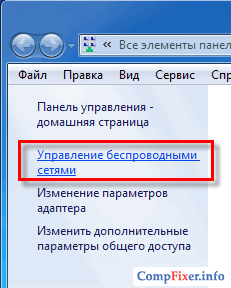
Нажмите кнопку Добавить :

Выберите пункт Создать профиль сети вручную :

Правильно укажите реквизиты вашего Wi-Fi хотспота:
- имя (SSID);
- тип безопасности;
- тип шифрования;
- ключ безопасности.
Установите галку Подключаться, даже если сеть не производит широковещательную передачу .

В следующем окне нажмите Закрыть :


После подключения к Wi-Fi со скрытым SSID, в диспетчере подключений на вашем компьютере она будет выглядеть точно также, как и Wi-Fi с нескрытым SSID. А если вы удалите её SSID и ключ безопасности с компьютера, она снова будет отображаться как Другие сети .
Для выполнения качественного пентеста беспроводных точек доступа необходимо приобрести пару USB-адаптеров Wi-Fi с подходящими чипами и доработать их. Подключить вместо штатных направленные внешние и повысить мощность передатчика, увеличив значение txpower.
Скрытое имя беспроводной сети и фильтрация клиентов по MAC-адресам слабо препятствуют ее взлому. SSID и подходящие адреса из «белого списка» легко узнать, просто дождавшись очередного хендшейка или сразу выполнив атаку деавторизации. О том как узнать имя скрытой WiFi-сети и как обойти фильтрацию по MAC мы и поговорим в этой статье.
Вся информация носит только ознакомительный характер. Ни редакция сайта, ни автор статьи не несут ответственности за ее ненадлежащее использование.
Как узнать имя скрытой сети WiFi
Имя беспроводной сети (SSID или ESSID) иногда специально скрывают для ее защиты. Действительно, так отсекаются неофиты и поток желающих подключиться к AP заметно уменьшается: если цель не видно, многие ее не атакуют. Однако узнать SSID довольно просто: эта информация постоянно транслируется в эфир.
Каждый клиент указывает в «рукопожатии» имя сети (SSID), ее цифровой идентификатор (BSSID, обычно совпадает с MAC AP) и свой MAC-адрес. Поэтому атака деавторизации успешно используется для выяснения SSID скрытых сетей. Если удастся перехватить хендшейк при подключении легального клиента к выбранной точке доступа, то мы сразу узнаем ее имя. Достаточно написать простейшую команду и подождать.
airodump - ng wlan1 |
Подразумевается, что ваш определяется как wlan1, его мощность уже увеличена, а сам он переключен в режим монитора. Если еще нет, то просто выруби его (ifconfig wlan1 down), и airodump-ng сам переведет его в monitor mode.
Ждать хендшейка неопределенно долго, поэтому давайте ускорим процесс. Откроем второе окно терминала и отправим в нем широковещательную команду деавторизации, заставив всех клиентов выбранной AP заново подключиться и прокричать ее SSID на весь эфир.
aireplay - ng - 0 5 - a D8 : FE : E3 : XX : XX : XX wlan1 |
Этой командой мы отправили пять пакетов deauth всем клиентам точки доступа с MAC-адресом D8:FE:E3:и так далее (часть адреса, как обычно, скрываю, наслаждаясь паранойей). Результат не заставил себя ждать.
Как узнать имя скрытой WiFi сети
Буквально сразу в основном окне airodump-ng появилось имя сети. Пока оно было скрыто, вместо имени отображалась его длина (в данном примере - шесть символов).
Как обойти фильтрацию по MAC-адресу
Дополнительно админы создают белые списки беспроводных устройств, разрешая подключаться только девайсам c определенными MAC-адресами. В режиме фильтрации по MAC точка доступа откажет в авторизации посторонним устройствам, даже если от них получен верный пароль.
Однако нам важно другое: если клиентское устройство соединилось с выбранной точкой доступа, значит, оно гарантированно есть в ее «белом списке». Осталось кикнуть его прочь с целевой AP и присвоить его (открыто передаваемый в эфир) MAC-адрес своему адаптеру Wi-Fi. Чтобы успеть подключиться вместо доверенного девайса, команду деавторизации лучше запустить параллельно в другом окне терминала и отправлять их со второго донгла. Вот как это выглядит поэтапно на AP из примера выше.

На этом все. Теперь вы знаете как узнать SSID скрытой сети и узнать MAC-адреса клиентов.